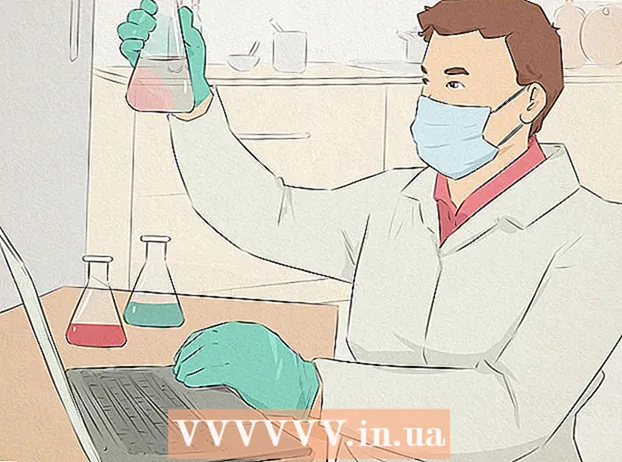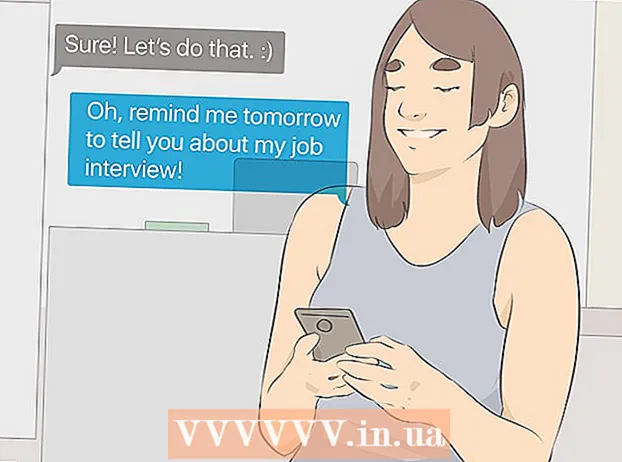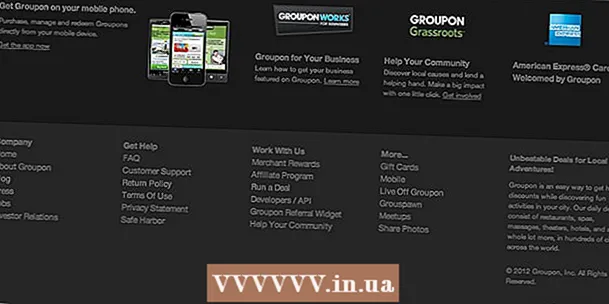작가:
Charles Brown
창조 날짜:
3 2 월 2021
업데이트 날짜:
1 칠월 2024

콘텐츠
- 단계로
- 4 가지 방법 중 1 : 메일-웹 서비스 사용
- 방법 2/4 : IMAP 계정 확인
- 방법 3/4 : Gmail을 통해 POP3 계정에서 이메일에 액세스
- 4/4 방법 : Outlook에서 POP3 계정에 액세스
- 팁
이메일을 검색 할 때 해당 메시지를 호스팅하는 서버를 통해 액세스합니다. 따라서 Yahoo 또는 Gmail과 같은 대부분의 웹 메일의 경우, 자신의 컴퓨터가 아닌 다른 컴퓨터에서 이메일 메시지에 액세스하는 것은 종종 홈페이지 웹 사이트에 로그인하여 간단하게 수행 할 수있는 매우 간단한 프로세스입니다. 그러나 IMAP 또는 더 많이 사용되는 POP3 (Post Office Protocol) 계정으로 작업 할 때 이메일 메시지에 액세스하는 것이 조금 더 어려워집니다. 이러한 계정으로 읽지 않은 메시지에 액세스하는 방법에는 몇 가지가 있습니다. 안타깝게도 POP3는 이미 다운로드 한 메시지를 저장하지 않기 때문에 IMAP 계정 만 자신의 컴퓨터가 아닌 다른 컴퓨터에서 모든 이메일을 검색 할 수 있습니다.
단계로
4 가지 방법 중 1 : 메일-웹 서비스 사용
 mail2web.com과 같은 mail-to-web 서비스로 이동합니다. 이것은 다른 컴퓨터에서 이메일 계정에 액세스하는 가장 쉬운 방법입니다. mail2web.com과 같은 Mail-to-Web 서비스는 웹 메일 계정과 다릅니다. 대신 서버에서 수신하지 않은 메시지를 자신의 컴퓨터가 아닌 다른 컴퓨터로 보내므로 전 세계 어디에서나 이메일을받을 수 있습니다. 다른 인기있는 옵션은 hightail.com, myemail.com 및 mail.com입니다. 일부 서비스에는 서버 이름이 필요하지만 mail2web.com에서는 필요하지 않습니다.
mail2web.com과 같은 mail-to-web 서비스로 이동합니다. 이것은 다른 컴퓨터에서 이메일 계정에 액세스하는 가장 쉬운 방법입니다. mail2web.com과 같은 Mail-to-Web 서비스는 웹 메일 계정과 다릅니다. 대신 서버에서 수신하지 않은 메시지를 자신의 컴퓨터가 아닌 다른 컴퓨터로 보내므로 전 세계 어디에서나 이메일을받을 수 있습니다. 다른 인기있는 옵션은 hightail.com, myemail.com 및 mail.com입니다. 일부 서비스에는 서버 이름이 필요하지만 mail2web.com에서는 필요하지 않습니다.  도구 모음에 선택한 메일 서비스를 입력하십시오. 웹 사이트의 메인 페이지로 이동합니다.
도구 모음에 선택한 메일 서비스를 입력하십시오. 웹 사이트의 메인 페이지로 이동합니다.  사용자 이름과 비밀번호를 입력하십시오. 때때로 귀하는 귀하의 이름과 같은 추가 정보를 요청받을 수 있지만 그 이상은 아닙니다. 이러한 서비스는 항상 무료 여야하며 기본 정보 이상을 요구하지 않아야합니다. 이 경우 다른 서비스를 찾으십시오.
사용자 이름과 비밀번호를 입력하십시오. 때때로 귀하는 귀하의 이름과 같은 추가 정보를 요청받을 수 있지만 그 이상은 아닙니다. 이러한 서비스는 항상 무료 여야하며 기본 정보 이상을 요구하지 않아야합니다. 이 경우 다른 서비스를 찾으십시오.  떠날 때 계정에서 로그 아웃하십시오. 로그 아웃 옵션은 화면의 오른쪽 상단에서 찾을 수 있습니다. 귀하의 컴퓨터가 아닌 경우 귀하의 사용자 이름과 비밀번호를 삭제하지 않으면 다른 사용자가 귀하의 계정에 액세스 할 수 있습니다.
떠날 때 계정에서 로그 아웃하십시오. 로그 아웃 옵션은 화면의 오른쪽 상단에서 찾을 수 있습니다. 귀하의 컴퓨터가 아닌 경우 귀하의 사용자 이름과 비밀번호를 삭제하지 않으면 다른 사용자가 귀하의 계정에 액세스 할 수 있습니다.  브라우저를 닫으십시오. 이메일-웹 서비스는 대부분 계정에서 로그 아웃 한 후 브라우저를 닫고 캐시를 지우라는 메시지를 표시합니다.
브라우저를 닫으십시오. 이메일-웹 서비스는 대부분 계정에서 로그 아웃 한 후 브라우저를 닫고 캐시를 지우라는 메시지를 표시합니다.  Windows에서는 Ctrl + Shift + Delete를, Mac에서는 Command + Shift + Delete를 누릅니다. 이렇게하면 캐시가 삭제되고 이메일 계정의 보안이 보장됩니다.
Windows에서는 Ctrl + Shift + Delete를, Mac에서는 Command + Shift + Delete를 누릅니다. 이렇게하면 캐시가 삭제되고 이메일 계정의 보안이 보장됩니다.  한계를 알아라. POP 계정에서이 방법을 사용하면 마지막으로 계정을 확인한 이후받은 메시지에만 액세스 할 수 있습니다. Mozilla Thunderbird, Outlook Express, Outlook 또는 Eudora와 같은 POP 호환 프로그램을 통해 메시지에 액세스 할 수도 있습니다.
한계를 알아라. POP 계정에서이 방법을 사용하면 마지막으로 계정을 확인한 이후받은 메시지에만 액세스 할 수 있습니다. Mozilla Thunderbird, Outlook Express, Outlook 또는 Eudora와 같은 POP 호환 프로그램을 통해 메시지에 액세스 할 수도 있습니다.
방법 2/4 : IMAP 계정 확인
 귀하의 계정 정보를 수집하십시오. IMAP 서버 이름, SMTP 서버 이름, 사용자 이름, 암호 및 모든 포트와 SSL 요구 사항이 필요합니다. IMAP 계정 (인터넷 메시지 액세스 프로토콜)은 모든 이메일을 서버에 저장하므로 IMAP 호환 프로그램으로 검색 할 수 있습니다. Mozilla Thunderbird, Outlook Express, Outlook 및 Eudora와 같은 프로그램입니다.
귀하의 계정 정보를 수집하십시오. IMAP 서버 이름, SMTP 서버 이름, 사용자 이름, 암호 및 모든 포트와 SSL 요구 사항이 필요합니다. IMAP 계정 (인터넷 메시지 액세스 프로토콜)은 모든 이메일을 서버에 저장하므로 IMAP 호환 프로그램으로 검색 할 수 있습니다. Mozilla Thunderbird, Outlook Express, Outlook 및 Eudora와 같은 프로그램입니다.  새로운 계정을 생성. 1 단계에서 설명한대로 IMAP 호환 프로그램 중 하나에 위의 이름과 세부 정보를 입력하기 만하면됩니다. 다음 단계는 Outlook 2010에서 계정을 설정하는 과정을 안내합니다.
새로운 계정을 생성. 1 단계에서 설명한대로 IMAP 호환 프로그램 중 하나에 위의 이름과 세부 정보를 입력하기 만하면됩니다. 다음 단계는 Outlook 2010에서 계정을 설정하는 과정을 안내합니다.  계정 설정으로 이동합니다. Outlook을 시작한 다음 파일 메뉴에서 정보를 클릭합니다.
계정 설정으로 이동합니다. Outlook을 시작한 다음 파일 메뉴에서 정보를 클릭합니다.  이메일 탭으로 이동합니다. 새로 만들기를 클릭 한 다음 이메일 계정을 선택합니다. 이 작업이 완료되면 다음을 클릭합니다.
이메일 탭으로 이동합니다. 새로 만들기를 클릭 한 다음 이메일 계정을 선택합니다. 이 작업이 완료되면 다음을 클릭합니다.  "서버 설정 수동 구성"또는 "추가 서버 유형"확인란을 선택합니다.
"서버 설정 수동 구성"또는 "추가 서버 유형"확인란을 선택합니다. "인터넷 이메일"을 선택합니다. 그런 다음 다음을 클릭하십시오.
"인터넷 이메일"을 선택합니다. 그런 다음 다음을 클릭하십시오.  계정 유형으로 IMAP를 설정합니다. 서버 정보 그룹에서 찾을 수 있습니다.
계정 유형으로 IMAP를 설정합니다. 서버 정보 그룹에서 찾을 수 있습니다.  세부 정보를 입력하십시오. 이름, 이메일 주소, 사용자 이름, 비밀번호, IMAP4 서버 이름 및 SMTP 서버 이름을 입력해야합니다.
세부 정보를 입력하십시오. 이름, 이메일 주소, 사용자 이름, 비밀번호, IMAP4 서버 이름 및 SMTP 서버 이름을 입력해야합니다.  프로세스를 완료하십시오. 다음을 클릭 한 후 마침을 클릭하면 Outlook에서 메시지에 액세스 할 수 있습니다.
프로세스를 완료하십시오. 다음을 클릭 한 후 마침을 클릭하면 Outlook에서 메시지에 액세스 할 수 있습니다.  퇴사 할 때 프로그램에서 계정을 제거하십시오. 이것은 귀하의 컴퓨터가 아니므로 다른 사람이 귀하의 이메일에 액세스 할 수 없도록 귀하의 계정 정보를 삭제해야합니다.
퇴사 할 때 프로그램에서 계정을 제거하십시오. 이것은 귀하의 컴퓨터가 아니므로 다른 사람이 귀하의 이메일에 액세스 할 수 없도록 귀하의 계정 정보를 삭제해야합니다.
방법 3/4 : Gmail을 통해 POP3 계정에서 이메일에 액세스
 Gmail 계정에 로그인하십시오. 아직 계정이없는 경우 쉽고 빠르게 무료로 설정할 수 있습니다.
Gmail 계정에 로그인하십시오. 아직 계정이없는 경우 쉽고 빠르게 무료로 설정할 수 있습니다.  계정 설정 메뉴를 엽니 다. Gmail 계정의 왼쪽 상단에서 톱니 바퀴 아이콘을 클릭합니다. 설정을 클릭하십시오. 계정 탭을 클릭하십시오.
계정 설정 메뉴를 엽니 다. Gmail 계정의 왼쪽 상단에서 톱니 바퀴 아이콘을 클릭합니다. 설정을 클릭하십시오. 계정 탭을 클릭하십시오.  POP3 이메일 계정 중 하나를 추가하는 옵션을 선택합니다. 계정 정보를 입력 할 수있는 새 창이 나타납니다.
POP3 이메일 계정 중 하나를 추가하는 옵션을 선택합니다. 계정 정보를 입력 할 수있는 새 창이 나타납니다.  당신의 이메일 주소를 입력 해주세요. Gmail 계정이 아닌 POP3 계정의 이메일 주소 여야합니다. 이메일 주소를 입력 한 후 다음 단계를 클릭하십시오.
당신의 이메일 주소를 입력 해주세요. Gmail 계정이 아닌 POP3 계정의 이메일 주소 여야합니다. 이메일 주소를 입력 한 후 다음 단계를 클릭하십시오.  사용자 이름을 입력하십시오. 사용자 이름에는 일반적으로 도메인이 포함됩니다. 예 : "joe"대신 [email protected].
사용자 이름을 입력하십시오. 사용자 이름에는 일반적으로 도메인이 포함됩니다. 예 : "joe"대신 [email protected].  비밀번호를 입력하세요. 이것은 Gmail 계정의 비밀번호가 아니라 POP3 계정의 비밀번호입니다.
비밀번호를 입력하세요. 이것은 Gmail 계정의 비밀번호가 아니라 POP3 계정의 비밀번호입니다.  POP 서버를 설정합니다. 이것은 일반적으로 다음과 같이 보일 것입니다. mail.yourdomain.nl 등.
POP 서버를 설정합니다. 이것은 일반적으로 다음과 같이 보일 것입니다. mail.yourdomain.nl 등.  포트가 110으로 설정되어 있는지 확인하십시오. 이것은 암호화되지 않은 POP3의 기본 포트입니다.
포트가 110으로 설정되어 있는지 확인하십시오. 이것은 암호화되지 않은 POP3의 기본 포트입니다.  계정 추가를 클릭하십시오. 화면 하단에이 항목이 표시됩니다.
계정 추가를 클릭하십시오. 화면 하단에이 항목이 표시됩니다.  메시지를 엽니 다. 이제 POP3 계정에서 이메일 메시지에 액세스 할 수 있습니다.
메시지를 엽니 다. 이제 POP3 계정에서 이메일 메시지에 액세스 할 수 있습니다.
4/4 방법 : Outlook에서 POP3 계정에 액세스
 계정 설정을 클릭하십시오. 도구 메뉴에서 찾을 수 있습니다.
계정 설정을 클릭하십시오. 도구 메뉴에서 찾을 수 있습니다.  이름을보세요. 열고 자하는 POP3 계정을 선택하십시오.
이름을보세요. 열고 자하는 POP3 계정을 선택하십시오.  설정을 결정하십시오. 메일을 서버에 보관할지 아니면 메일을 연 후 삭제할지 선택합니다. 그대로 두려면 변경을 클릭하고 "추가 설정"을 선택한 다음 고급 탭에서 배달로 이동합니다. 메일 서버에서 메시지를 삭제하려면 다음 단계를 계속하십시오.
설정을 결정하십시오. 메일을 서버에 보관할지 아니면 메일을 연 후 삭제할지 선택합니다. 그대로 두려면 변경을 클릭하고 "추가 설정"을 선택한 다음 고급 탭에서 배달로 이동합니다. 메일 서버에서 메시지를 삭제하려면 다음 단계를 계속하십시오.  "서버에 메시지 복사본 저장"확인란을 선택합니다.
"서버에 메시지 복사본 저장"확인란을 선택합니다. 설정에 대해 결정하십시오. 메시지를 자동으로 받을지 수동으로 받을지 선택합니다. 수동으로 받으려면 9-11 단계를 따르십시오. 메시지를 자동으로 받으려면 12 단계로 건너 뜁니다.
설정에 대해 결정하십시오. 메시지를 자동으로 받을지 수동으로 받을지 선택합니다. 수동으로 받으려면 9-11 단계를 따르십시오. 메시지를 자동으로 받으려면 12 단계로 건너 뜁니다.  도구 메뉴에서 보내기 / 받기 옵션 위로 마우스를 가져갑니다. 드롭 다운 메뉴가 표시됩니다.
도구 메뉴에서 보내기 / 받기 옵션 위로 마우스를 가져갑니다. 드롭 다운 메뉴가 표시됩니다.  POP3 이메일 계정 옵션으로 이동합니다. 이렇게하면 또 다른 드롭 다운 메뉴가 생성됩니다.
POP3 이메일 계정 옵션으로 이동합니다. 이렇게하면 또 다른 드롭 다운 메뉴가 생성됩니다.  받은 편지함을 클릭하십시오. 여기에 새 전자 메일 메시지가 표시됩니다.
받은 편지함을 클릭하십시오. 여기에 새 전자 메일 메시지가 표시됩니다.  도구 메뉴에서 보내기 / 받기 옵션 위로 마우스를 가져갑니다. 드롭 다운 메뉴가 표시됩니다.
도구 메뉴에서 보내기 / 받기 옵션 위로 마우스를 가져갑니다. 드롭 다운 메뉴가 표시됩니다.  "보내기 / 받기 설정"옵션으로 이동합니다. 다른 상자가 나타납니다. "보내기 / 받기 그룹 정의"를 클릭합니다.
"보내기 / 받기 설정"옵션으로 이동합니다. 다른 상자가 나타납니다. "보내기 / 받기 그룹 정의"를 클릭합니다.  "그룹 이름"으로 이동합니다. POP3 이메일 계정이 포함 된 그룹을 클릭하십시오. "그룹 명 설정"을 선택합니다.
"그룹 이름"으로 이동합니다. POP3 이메일 계정이 포함 된 그룹을 클릭하십시오. "그룹 명 설정"을 선택합니다.  설정을 확인하십시오. "n 분마다 자동으로 보내기 / 받기"확인란을 선택합니다. 이메일 수신 사이에 분 단위로 경과 할 시간을 나타내는 1에서 1440 사이의 숫자를 입력 할 수있는 옵션이 표시됩니다. 1440은 24 시간마다 이메일 수신을 의미하고 1은 60 초마다 이메일 수신을 의미합니다.
설정을 확인하십시오. "n 분마다 자동으로 보내기 / 받기"확인란을 선택합니다. 이메일 수신 사이에 분 단위로 경과 할 시간을 나타내는 1에서 1440 사이의 숫자를 입력 할 수있는 옵션이 표시됩니다. 1440은 24 시간마다 이메일 수신을 의미하고 1은 60 초마다 이메일 수신을 의미합니다.
팁
- 다른 컴퓨터에서는 모든 사람이 귀하의 이메일에 액세스 할 수 있으므로 "비밀번호 기억"버튼을 클릭하지 마십시오!
- 다른 사람의 컴퓨터에 프로그램이나 첨부 파일을 설치하기 전에 항상 확인하십시오.
- 가능한 경우 로그인 중에 "이것은 개인 컴퓨터가 아닙니다"또는 "공용 컴퓨터입니다"옵션을 사용하십시오. 이렇게하면 세션이 끝날 때 쿠키가 삭제됩니다. 즉, 브라우저 창을 닫으면 로그 아웃됩니다.